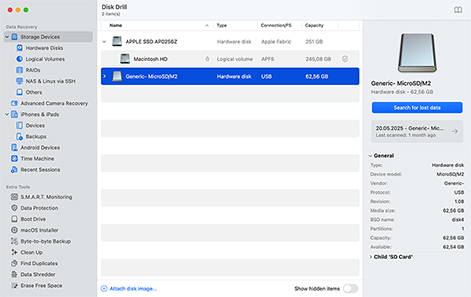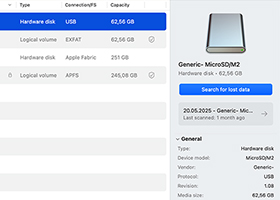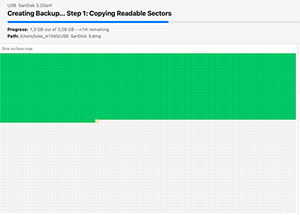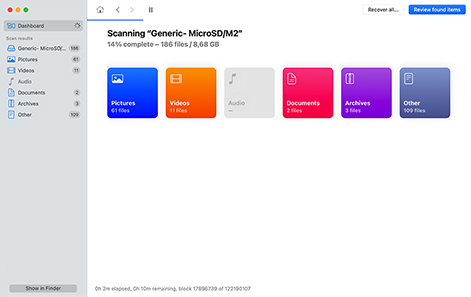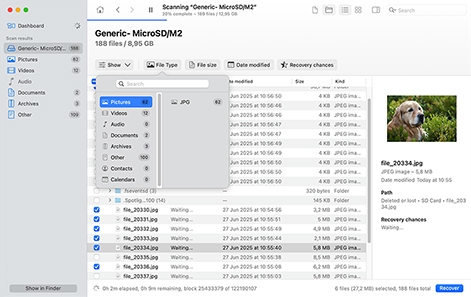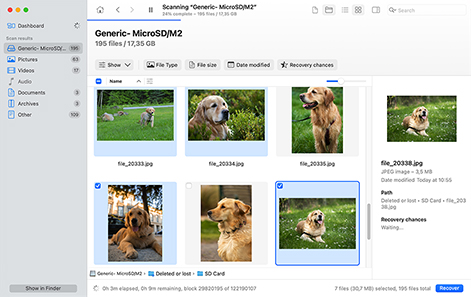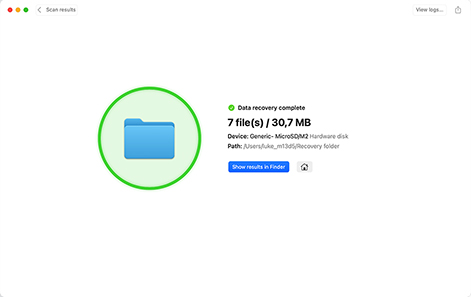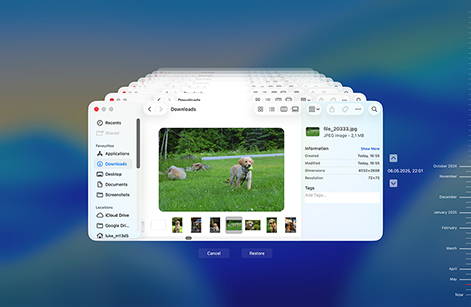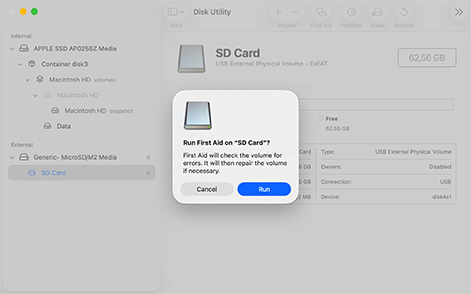SUMA POBRAŃ
Istnieje wiele metod, które omówiliśmy i które możesz wykorzystać do odzyskiwania usuniętych plików z karty SD na Mac. Jednak w większości przypadków będziesz musiał skorzystać z oprogramowania do odzyskiwania danych i postępować zgodnie z tymi prostymi krokami:
- Pobierz i zainstaluj Disk Drill dla Mac.
- Podłącz kartę SD do swojego Maca.
- Uruchom Disk Drill SD card recovery software dla Mac.
- Wybierz kartę SD z listy dostępnych dysków.
- Kliknij Szukaj utraconych danych, aby rozpocząć proces skanowania.
- Podglądnij pliki, które Disk Drill może odzyskać.
- Wybierz elementy do przywrócenia i kliknij Odzyskaj.